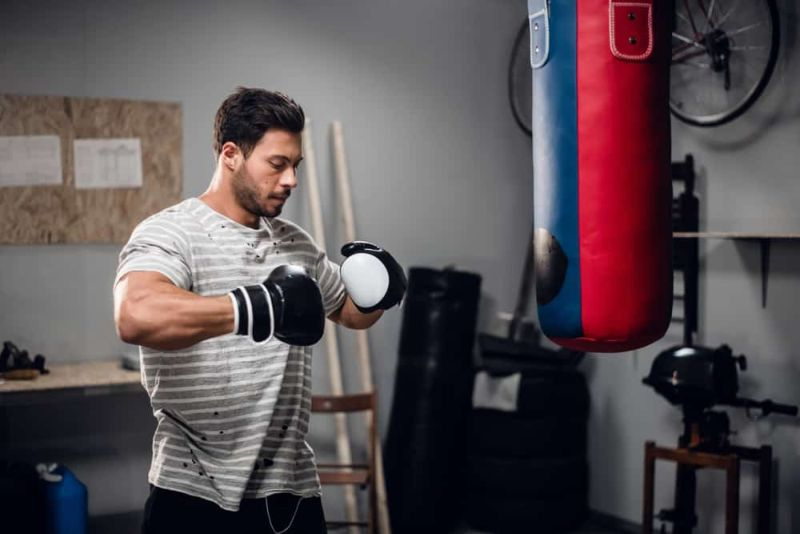Takže nie si doma, ale potrebu sledovať finále sezóny Yellowstone – nie je to veľký problém, keď máte aplikáciu Xfinity Stream. Vo vašom telefóne však zrazu zamrzne a vy sa nemôžete čudovať, prečo sa vám to deje (a vždy práve teraz!).
Ak vaša aplikácia Xfinity Stream stále zamŕza, je to zvyčajne dôsledok slabého internetového pripojenia. Spôsoby, ako proti tomu bojovať, zahŕňajú prepínanie zariadení, zatvorenie iných aplikácií, zabezpečenie televíznych káblov a aktualizáciu aplikácie Stream. Skontrolujte, či používate podporované streamovacie zariadenie podľa nižšie uvedeného zoznamu.
Postupujte ďalej, aby ste sa dostali na koniec, prečo vaša aplikácia Xfinity Stream zamŕza. Máme niekoľko odporúčaní na obnovenie aplikácie!
Čo je to Xfinity Stream?
Xfinity Stream je aplikácia, ktorá vám umožňuje vysielať káblovú televíziu na vašom počítači alebo mobilnom zariadení. Umožňuje vám sledovať televízne programy, filmy a ďalší obsah v reálnom čase, ako aj nespočetné možnosti OnDemand.
Pre prístup k tejto službe musíte mať predplatné Xfinity Internet a byť aktívne pripojení k WiFi alebo 3G/4G sieti. Xfinity Stream umožňuje súčasne streamovať maximálne 2 zariadeniam na každom účte.
Stiahnutie tejto aplikácie je jednoduché! Stačí prejsť do obchodu s aplikáciami zvoleného telefónu alebo tabletu (iTunes pre zariadenia Apple a Google Play pre Android). Potom sa prihláste do svojho účtu pomocou svojho používateľského mena a hesla Xfinity.
Prečo Xfinity Stream stále zamŕza?
VášXfinityStream s najväčšou pravdepodobnosťou zamŕza v dôsledku slabého internetového pripojenia. Nie je nič horšie, ako pozerať sa na reláciu a nechať ju stále pauzovať/načítať. Je to úplne frustrujúce, najmä keď sa to stane bez dôvodu.
Bez ohľadu na to, či je vaše internetové pripojenie špinavé alebo nemôžete vytvoriť signál, bude to mať vážny vplyv na kvalitu vášho streamovania. Ako už bolo povedané, máme nejaké myšlienky.
10 spôsobov, ako opraviť Xfinity Stream (a chrániť ho pred zamrznutím)
Ak sa dostanete do tiesne a chcete používať Xfinity Stream bez toho, aby zamrzol, existuje niekoľko postupov, ako čo najskôr zlepšiť vaše internetové pripojenie.
Tu je desať najlepších spôsobov, ako opraviť aplikáciu Xfinity Stream:
- Vypnite zariadenie.
- Počkajte 60 sekúnd.
- Znova zapnite svoje zariadenie.
- Amazon Fire TV
- Inteligentné televízory LG
- Roku televízory a ďalšie vybavenie
- Inteligentné televízory Samsung
- Zariadenia Apple (Mac, iPhone, iPad)
- Tablety Kindle Fire
- Androidy
- Prejdite do obchodu App Store.
- Kliknite na ikonu profilu (vpravo hore).
- Posuňte zobrazenie nadol na „Čakajúce aktualizácie“ alebo „Nadchádzajúce automatické aktualizácie“.
- Internet alebo digitálna štartovacia televízia
- ALEBO ekvivalentný/väčší balík
- Skontrolujte/odpojte prepínač SAP/MTS na TV, DVD alebo VCR.
- Ak problém pretrváva, potvrďte možnosť „Predvolená zvuková stopa“ v príručke k video zariadeniu.
- V neposlednom rade ešte raz skontrolujte, či je HDMI kábel pevne pripojený k TV ajkáblová skrinka.
Nižšie dostaneme podrobnejšie informácie!
Oprava #1: Odstráňte a znova stiahnite aplikáciu
Najrýchlejší spôsob, ako znova spustiť aplikáciu Xfinity Stream, je odstrániť ju a znova nainštalovať do televízora. Okrem toho môžete urobiť to isté na svojom telefóne alebo tablete, ak tam problém začal.
Nebojte sa; po preinštalovaní aplikácie zostanú všetky vaše nastavenia nedotknuté! Budete sa však musieť znova prihlásiť, takže majte informácie o svojom účte po ruke.
Toto rýchle obnovenie aplikácie by malo pomôcť zbaviť sa všetkých zvyškových chýb alebo závad v systéme.
Oprava č. 2: Reštartujte svoje streamovacie zariadenie
Niekedy reštartovanie vášho streamovacieho zariadenia zastaví zamrznutie Xfinity Stream. Ak to chcete urobiť, vypnite a zapnite TV , telefón alebo tablet.
Tento 3-minútový proces je nevyhnutným prvým krokom pri aktivácii akejkoľvek elektroniky.
Oprava č. 3: Prepnite streamovacie zariadenia
Možno vás váš telefón dnes jednoducho nemá rád – ale so všetkou vážnosťou môže prepínanie zariadení vyriešiť váš problém so zamrznutím.
Ak vaše elektronické zariadenie nespolupracuje, problém môže spočívať v samotnej streamovacej službe. Niektoré zariadenia, ako napríklad telefóny značky Huawei, spoločnosť Xfinity neakceptuje na streamovanie údajov. Okrem toho nie všetky modely zariadení spĺňajú minimálne hardvérové požiadavky pre aplikáciu Xfinity Stream.
Zariadenia, na ktorých Xfinity Stream beží, sú kompatibilné:
Pokiaľ máte internetové služby Xfinity, môžete používať ktorékoľvek z vyššie uvedených zariadení. Nezabudnite sa uistiť, že ste pripojení k sieti Wi-Fi alebo máte mobilnú službu 3G/4G!
Poznámka: Xfinity nepodporuje žiadny tablet, smartfón alebo zariadenie Fire TV so systémom Android 4 alebo starším.
Oprava č. 4: Aktualizujte aplikáciu
Zastaraná aplikácia Xfinity Stream môže viesť k zamrznutiu a poruchám všetkého druhu. Aby ste tomu zabránili, mali by ste mať vždy najaktuálnejšiu verziu každej aplikácie.
Ak chcete zistiť, či vaša aplikácia potrebuje aktualizáciu, navštívte App Store alebo Google Play. Okrem akýchkoľvek nových funkcií alebo bezpečnostných opráv môže aktualizácia vyriešiť nespočetné množstvo problémov a urobiť váš zážitok zo sledovania oveľa príjemnejším.
Ako teda aktualizujete svoju aplikáciu Xfinity Stream? Ako príklad použijeme iPhone, pretože sú najpoužívanejšie.
Ak máte v telefóne povolené automatické aktualizácie aplikácií, budete môcť vidieť, kedy bude mať aplikácia Xfinity Stream k dispozícii novú verziu (ak bude čoskoro k dispozícii).
V opačnom prípade môžete aplikáciu aktualizovať manuálne výberom tlačidla „Aktualizovať“ vedľa ikony Xfinity Stream.
Oprava č. 5: Aktualizujte svoje streamovacie zariadenie
Odkladali ste aktualizáciu softvéru v telefóne mesiace?
Je pravdepodobné, že vaša aplikácia Xfinity Stream je aktuálna, ale vaše streamovacie zariadenie nemusí byť aktuálne. Uistite sa, že máte najnovšie aktualizácie produktov pre obe tieto zariadenia, aby ste predišli zamrznutiu.
Väčšina elektroniky vykoná automatické aktualizácie v noci, keď zariadenie nepoužívate (pokiaľ je zapojené do nabíjačky). V opačnom prípade ho môžete manuálne dokončiť počas dňa.
Oprava č. 6: Skontrolujte svoje WiFi pripojenie
Znie to jednoducho, ale potvrdenie, že máte dobré internetové pripojenie, znamená všetko pre vaše možnosti streamovania.
Ak používate aplikáciu Xfinity Stream a začne mrznúť, nezabudnite skontrolovať signál WiFi!
Oprava č. 7: Zatvorte všetky ostatné otvorené aplikácie
Ak máte staršie zariadenie, je pravdepodobné, že príliš veľa aplikácií naraz povedie k zamrznutiu vášho Xfinity Stream.
Spočiatku je to znak nízkej pamäte RAM (Random-Access Memory). Tento typ pamäťového úložiska pracuje pri vysokých rýchlostiach, ale z času na čas môže byť nestály.
Skúste preto pred prezeraním relácií na Xfinity Stream zatvoriť všetky ostatné otvorené aplikácie a karty.
Oprava č. 8: Zabezpečte si televízne káble
Zamrzne vám obrazovka televízora zakaždým, keď sa jej dotknete?
Vo väčšine prípadov ide o problém s odpojením – niekedy to však môže byť také jednoduché, ako keď sa dotknete nesprávnej časti televízora, čo vedie k ťahaniu káblov televízora.
Aby ste sa uistili, že to nie je váš problém, použite káble s dostatočnou vôľou (ale nie príliš, aby to spôsobilo riedenie energie) a každých pár mesiacov skontrolujte bezpečnosť ich pripojenia.
Oprava č. 9: Premiestnite napájací kábel televízora do inej zásuvky
Ak používate Xfinity Stream na svojom skutočnom televízore a stále dochádza k zlyhaniam alebo zamrznutiu, je čas skontrolovať elektrickú zásuvku. Niekedy premiestnenie napájacieho kábla televízora na iné miesto vyrieši zlyhanie navždy!
Odstráňte tiež prepäťové ochrany. Môžu oslabiť váš zdroj energie a spôsobiť problémy s dosiahnutím internetového signálu.
Oprava č. 10: Vyčistite obrazovku/tlačidlá svojho streamovacieho zariadenia
V neposlednom rade môže váš Xfinity Stream zamrznúť v dôsledku nadmernej špiny alebo špiny na obrazovke alebo tlačidlách vášho zariadenia.
Odporúčame pravidelne čistiť všetky obrazovky handričkou z mikrovlákna, aby ste odstránili zvyšky prachu. Mali by ste tiež pravidelne a po rozliatí utierať všetky ovládače alebo tlačidlá.
Nielenže táto prax pomáha eliminovať baktérie z vášho domova, ale tiež chráni každé elektronické zariadenie. Ak je tlačidlo „Pozastaviť“ zanesené špinou, môže to byť vinník, ktorý spôsobuje zamrznutie Xfinity Stream.
Súvisiace otázky
Je Xfinity Stream zadarmo?
Technicky je Xfinity Stream zadarmo – za používanie jeho služieb sa neúčtuje žiadny ďalší poplatok. Na sledovanie cez Stream však musíte mať platné predplatné Xfinity Internet.
Má Xfinity Stream všetky filmy o Harrym Potterovi?
Všetkých 8 filmov o Harrym Potterovi sa teraz nachádza na Peacock a Peacock Premium, ktoré sú dostupné pre všetkých zákazníkov Xfinity Flex, Xfinity X1 a Xfinity Video.
To za predpokladu, že máte predplatné ich:
Prečo má moja aplikácia Xfinity Stream oneskorenie zvuku?
Vaša aplikácia Xfinity Stream sa správa nasledovne: Medzi časom, keď sa video zobrazí na vašom televízore, a časom, keď sa na zvukovom paneli prehrá zodpovedajúci zvuk, je značné oneskorenie.
Ak chcete vyriešiť tento problém:
Záverečné myšlienky
Xfinity Stream je služba digitálneho streamovania, ktorá poskytuje rôzne kanály a obsah – bez dodatočných nákladov (ak máte internetový plán Xfinity).
Ako však mnohí z nás vedia, internet môže byť občas notoricky náročný a spôsobiť zamrznutie alebo oneskorenie vašej aplikácie Stream. Ak chcete tento problém vyriešiť, odporúčame vám skontrolovať pripojenie Wi-Fi predtým, ako vyskúšate čokoľvek iné!
Ak je na vašom zariadení príliš veľa otvorených aplikácií (najmä ak je to staršie), skúste ich všetky zatvoriť. V prípade problému so zásuvkou môže tiež pomôcť presunúť napájací kábel televízora inam.
A nakoniec, udržiavajte svoje diaľkové ovládače a obrazovky zariadení tak, že ich budete občas utierať!